Useful Properties Of UE4
转载请注明文章出处,作者信息,原文链接
世界设置(World Setting)
本文介绍 ue4 4.14的世界设置
在编辑器最上端点击“设置”(Settings)按钮, 选择“世界设置”(World Settings)可打开世界设置面板
世界设置中的属性介绍:
World
- Enable World Composition : 世界构成器, 用于管理大型场景, 勾选后场景将不再一次加载到内存,而是根据角色位置动态加载或卸载场景的某个部分。 更多
Use Client Side Level Streaming Volumes : 用于辅助
动态关卡(level streaming)的处理, 开启之后,引擎将会使用一个简单的结构来封装关卡,并根据玩家是否进入该区域来加载或卸载关卡的该区域Kill Z : 设定物体的Z值低于该值的时候便会被析构掉或者根据自定义的函数来处理
- Default Max DistanceField Occlusion Distance : (待查)
- Global DistanceField View Distance : (待查)
- Enable World Bounds Checks : 世界边检检查,开启后Actor的CheckStillInWorld函数将会被调用来检查角色是否走出边界,并调用默认的或自定义的函数来处理该事件
- Enable Navigation System : 是否使用导航系统,如果禁用掉该选项,导航系统将不会被创建,有关导航的函数将不能被调用
- Enable AI System : 是否使用AI,如果禁用掉,AI系统将不会被创建,相关函数不能调用
- Enable World Origin Rebasing : 开启后,如果相机距离世界原点太远,引擎将会在相机位置重新建立原点(可能是为了减小计算误差)
- Kill ZDamage Type : 角色掉到‘KillZ’下面时的伤害处理类型
- Minimize BSPSections 开启后,BSP将尽可能细的分割场景(待查)”Causes the BSP build to generate as few sections as possible this is useful when you need to reduce draw calls but can reduce texture streaming efficiency and effective lightmap resolution, Note - changes require a rebuild to propagate, also be sure to sellect all surfaces and make sure the all have the same flags to minimize section count”
- Default Color Scale : 场景基本色缩放,整体增强或减弱场景中rgb各个通道的值
Game Mode
- GameMode Override : 设置自定义的GameMode, GameMode被用于设定游戏的各种规则, 如玩家有多少命, 关卡时间限制,及游戏结束时所需的分数等
- Default Pawn Class : 设置自定义的Pawn Class, Pawn是一个代表玩家或AI的游戏对象这里是设置代表玩家的Pawn
- HUD Class : 设置自定义的HUD Class, HUD(heads up display)是一个用于在屏幕上展示玩家得分,生命,剩余时间等信息的对象,
- Player Controller Class : 设置自定义的PlayerController,Controller能够占有一个pawn来控制该pawn的特定行为, PlayerController用于玩家来控制Pawn, AIController用于AI来控制Pawn
- Game State Class : 设置自定义的GameStat, GameStates包含了所有可能被复制到每个客户端的信息, 这些信息通常包含了玩家分数,打斗是否开始以及有玩家数量觉得的AI数量或其他特定信息
- Player State Class : 设置自定义的PlayerState, PlayerState用于存储游戏参与者的状态, 如玩家的名字,分数,所在的当前关卡,健康值等玩家相关的数据
- Spectator Class : 设置自定义的SpectatorClass, Spectator定义了当玩家以观察者而非参与者的身份进入游戏的一些行为多用于多人游戏
Physics
- Override World Gravity : 设置自定义重力加速度
Lightmass
- Static Lighting Level Scale : 世界尺寸缩放,用于计算光照的参考尺寸,而不是真正的改变场景尺寸,默认为1,可以小到0.1,该值越小计算采样的基础精度(采样数上升)越高。对计算时间影响较大对于大型场景该值设置到2-4之间可以在计算时间和效果上得到一个不错的平衡
- Num Indirect Lighting Bounces : 反弹次数,该值越高间接照明反弹次数越多,可以大到100,计算第一次反弹比较耗时,第二次和第二次之后的计算几乎没有消耗,但反弹两三次之后其效果已经很弱
- Indirect lighting Quality : 间接光计算质量,默认值1,可以大到10,对精度影和计算时间影响较大,较高的数值能取得较少的缺陷(噪点,污渍)但也增加构建的时间, 但这并不会减少由 lightmaps 带来的问题(比如材质的拼缝,压缩算法的画质损失,纹素形状)
- Indirect Lighting Smoothness : 结果模糊度,用于模糊计算结果,平滑噪点,基本保持1的值,过大会导致间接阴影和环境遮挡的细节丢失,过小噪点凸显,为了获取更高的质量,随着 Indirect Lighting Quality 的提高,这个值低于一定的数值(比如 .66 或 .75)将会有用
- Environment Color : 环境颜色,环境可视作包围该场景的半球体,该半球体的颜色即为环境颜色,该颜色会对环境内的物体表面颜色产生影响,但该颜色不参与反弹计算
- Environment Intensity : 缩放Environment Color 的参数,用来制作 HDR 的环境颜色
- Diffuse Boost : 缩放场景中所有材质的漫反射分布。增加 Diffuse Boost 的值是增加场景中间接光照亮度的有效方式。在 Diffuse Boost 计算后,Diffuse 最终的亮度会被限制到 1.0。为了保存材质的能量(意思是光源在每次漫反射后都会减少而不是增加),如果增加的 DiffuseBoost 没有产生更亮的间接光照,且漫反射条件已经被限定了,应该使用光源的 IndirectLightingScale 来增加间接光照
- Use Ambient Occlusion : 启用静态环境遮挡,使用 Lightmass 对其进行计算并把它构建到光照贴图中
- Generate Ambient Occlusion Material Mask : 是否生成贴图来存储Lightmass计算的环境遮挡,生成后可提供给PrecomputedAOMask材质节点使用以便与场景混合
- Direct Illumination Occlusion Fraction : 应用到直接光照的环境遮挡的量
- Indirect Illumination Occlusion Fraction : 应用到间接光照的环境遮挡的量
- Occlusion Exponent : 遮挡指数,指数越高,对比越明显
- Fully Occluded Samples Fraction : 为了达到完全遮挡,所采样的样本部分必须是有遮蔽的
- Max Occlusion Distance : 一个物体对另一个物体产生遮挡的最大距离
- Visualize Material Diffuse : 使用已导出到 Lightmass 中的材质漫反射条件来覆盖正常的直接和间接光照。当确认导出的材质漫反射和实际的漫反射相匹配时是有用的
- Visualize Ambient Occlusion : 仅使用环境遮挡条件覆盖正常的直接和间接光照。这在调整环境遮挡设置时是有用的,因为它隔离了遮挡条件
Volume Light Sample Placement Scale : 调整 VolumeLightingSample 距离,值越小 VolumeLightingSample 的数量越多结果越精确,但数量越多会增加内存和构建时间开销, VolumeLightingSample用于计算可移动物体的阴影, 可通过在场景内放置LightMassImportantVolume并点击“构建”后点击 显示->可视化->VolumeLightingSample 查看VolumeLightingSample的数量
- Compress Lightmaps : 是否压缩lightmap, 如果禁用掉该项有助于提升贴图画质,但会使存储空间和内存占用增大四倍,请谨慎禁用该项
LightMap
- Packed Light and Shadow Map Texture Size 存储光照和阴影的贴图的最大尺寸
- Force No Precomputed Lighting : 强制禁止引擎创建Lightmap和其他预计算类的光照, 只使用动态光照
Precomputed Visibility
- Precompute Visibility : 是否在 PrecomputedVisibilityVolumes中添加可视化单元(visibility cells), Precomputed Visibility Volumes主要用于性能优化,它存储了角色在场景中的可见性信息,这类Volume只能被放置在角色能够到达的区域
- Place Cells Only Along Camera Tracks : (待查)
- Visibility Cell Size :(待查)
- Visibility Aggressiveness :(待查)
Audio
Default Reverb Settings
- Apply Reverb : 是否启用混响
- Reverb Effect : 指定混淆效果(Reverb Effect), 混淆效果保存在一个可以设置多种混响属性的并且可以被方便的赋给场景中的Audio Volume的资源文件
- Volume : 混响强度
- Fade Time : 从其他混淆效果进入到本混淆的淡入时间 单位秒
Default Ambient Zone Setting
- Exterior Volume : 当玩家在 环境区域(Audio Volume) 内部时,外部声音的最终音量
- Exterior Time : 淡入淡出到一个新的外部音量所需的时间,以秒为单位
- Exterior LPF : 当玩家在 环境区域 内部时,应用到外部声效的低通滤波器乘数(使用1.0来应用最大的 LPF)
- Exterior LPFTime : 淡入淡出到新的低通滤波器级别所需的时间,以秒为单位
- Interior Volume : 当玩家在 环境区域(Audio Volume) 外部时,内部声音的最终音量
- Interior Time : 淡入淡出到一个新的内部音量所需的时间,以秒为单位
- Interior LPF : 当玩家在 环境区域(Audio Volume) 外部时,应用到外部声效的低通滤波器乘数(使用1.0来应用最大的 LPF)
- Interior LPFTime : 淡入淡出到新的低通滤波器级别所需的时间,以秒为单位
- Default Base Sound Mix : 指定基本混音文件
LODSystem
- Enable Hierarchical LODSystem : 是否启用HLOD系统, HLOD 可将远距离视野的多个静态网格体 Actor 合并成一个 静态网格体 Actor。这有助于减少场景中需要渲染的 Actor 数量,降低每帧的DrawCall数量以提升性能
- Cluster Generation Settings : 设置那些Actor被合并到一组
- Mesh Generation Settings : 设置如何生成替换Mesh,合并Mesh是一个比较耗时的过程, 场景越复杂越耗时
- 更多
VR
- World to Meters : 设置引擎单位(uu)即 unreal unit, 该值的意义是真实世界中的一米包含多少个uu, 如 当1uu = 1cm时 一米便包含100个uu
Tick
- Allow Tick Before Begin Play : 是否让Actor在BeginPlay事件到来之前执行Tick函数








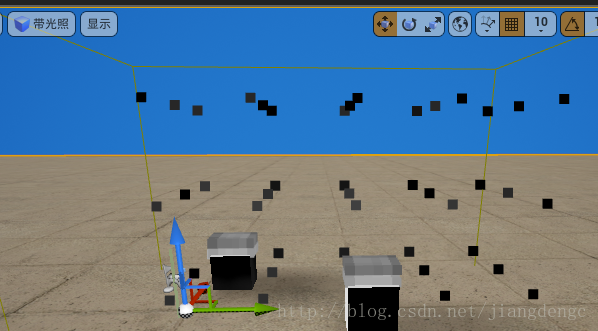
















 2372
2372

 被折叠的 条评论
为什么被折叠?
被折叠的 条评论
为什么被折叠?








